Win7打開Local Settings文件夾提示“位置不可用,拒絕訪問”怎么辦?
Local Settings文件夾是Windows操作系統(tǒng)中一個隱藏文件夾,我們使用電腦上網(wǎng)瀏覽過的歷史記錄及緩存文件都存在這個Local Settings文件夾。不過,最近有Win7用戶反映,打開Local Settings文件夾的時候出現(xiàn)提示“位置不可用,拒絕訪問”。那么,Win7打開Local Settings文件夾提示“位置不可用,拒絕訪問”怎么辦呢?下面,我們一起往下看看。
方法/步驟
1、選中Local Settings文件夾;
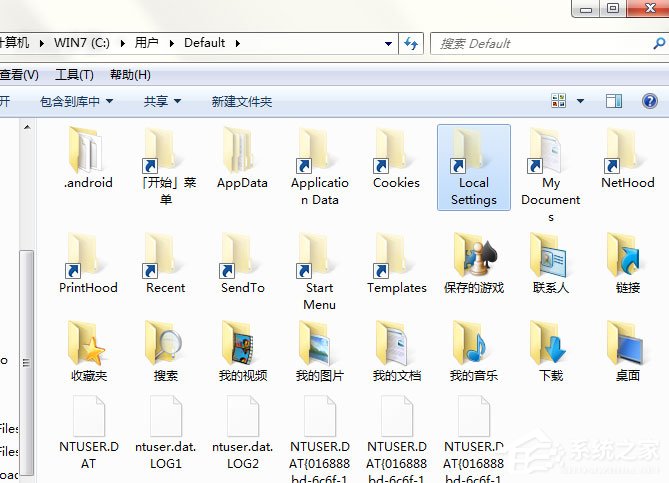
2、點擊右鍵,彈出菜單,選擇“屬性”;
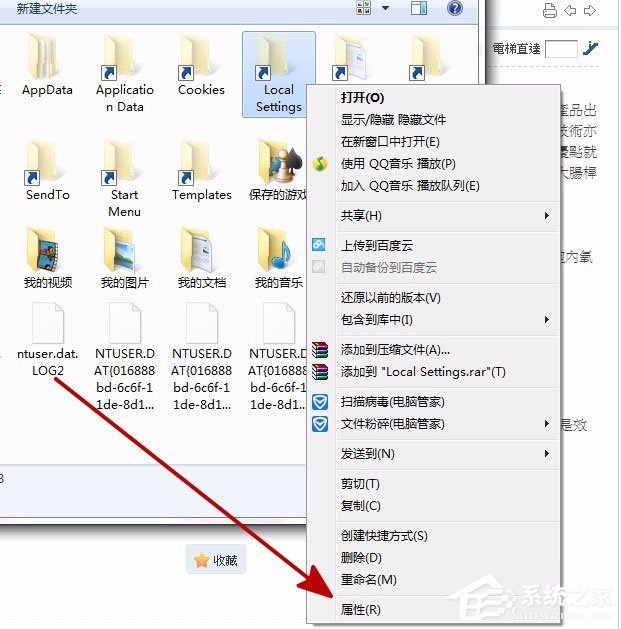
3、在彈出窗口,選擇“安全”選項;
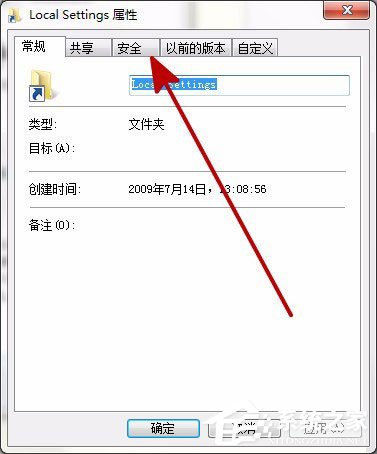
4、選中“Everyone”,點擊“高級”;
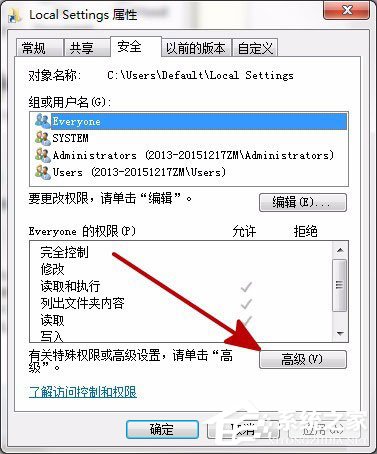
5、進入Local Settings的高級安全設置;
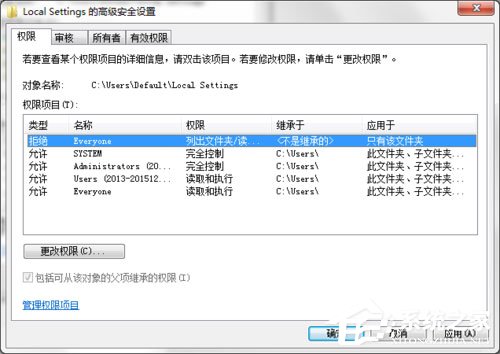
6、在Local Settings的高級安全設置窗口中,選中“Everyone”(類型為拒絕,說明權(quán)限未開啟),點擊“更改權(quán)限”;
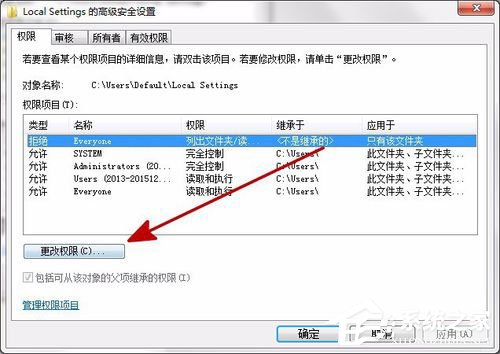
7、在更換權(quán)限窗口,選中“Everyone”,點擊“編輯”,進入權(quán)限項目設置;
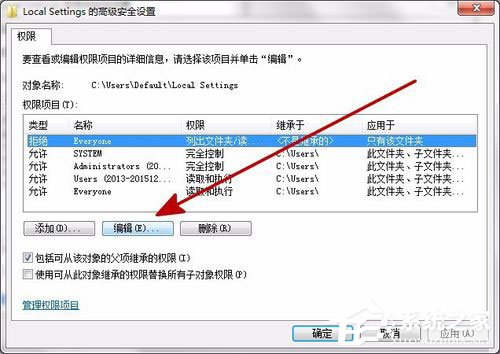
8、在權(quán)限項目設置窗口,勾選“完全控制”,所有的項目都變?yōu)樵试S,然后點“確定”關(guān)閉窗口,即可打開Local Settings文件夾了。

以上就是Win7打開Local Settings文件夾提示“位置不可用,拒絕訪問”的具體解決方法,按照以上方法進行操作,相信再次打開Local Settings文件夾的時候就不會再出現(xiàn)該提示了。

 網(wǎng)公網(wǎng)安備
網(wǎng)公網(wǎng)安備